

发布时间:2022-01-11 11: 47: 08
品牌型号:台式兼容机
系统: windows 10 家庭版
软件版本:会声会影2021
在影视剧中,经常会看见主角回忆的场景,在现实和回忆的场景切换之间都会有一些转场效果。那么在平常剪辑时,回忆用哪种转场,回忆转场效果怎么做。
一、回忆用哪种转场
用于场景之间的转场效果有很多,但用于回忆的转场效果常用的一般是缓淡-减慢,闪白-加快,叠化,水波纹等等转场效果。这些回忆的转场效果都可以用会声会影2021软件来进行制作,而且在操作上非常的简单灵活。
二、回忆转场效果怎么做
下面以会声会影2021这款视频剪辑软件为例,介绍下回忆转场效果怎么做。
第一步
打开会声会影2021软件,点击编辑,进入编辑页面。在媒体库中点击导入媒体文件图标,将要导入的素材,导入到媒体库。
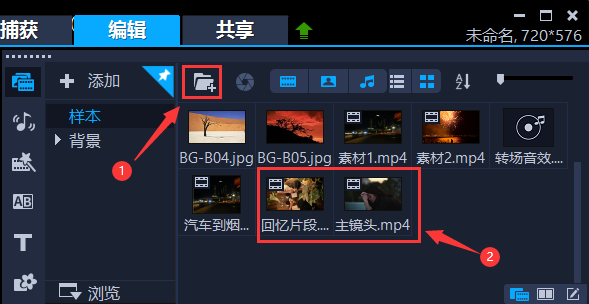
图1:导入素材
第二步
将主镜头素材拖放到时间轴,选择适当的时间节点,在素材上右键分割视频素材。此时间节点为开始回忆的上一帧画面时间。
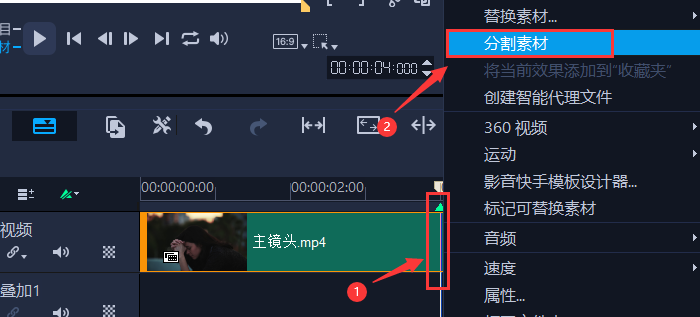
图2:分割素材
第三步
将回忆素材,用鼠标拖动到主镜头素材的分割点,并插入到主镜头素材当中。
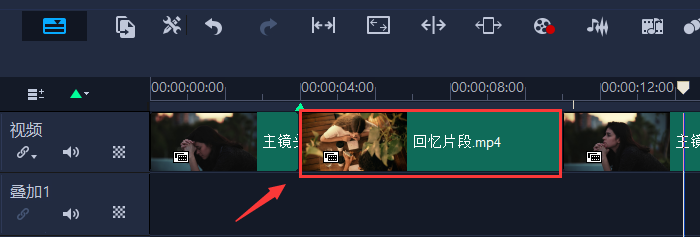
图3:插入回忆素材
第四步
在编辑页面,找到转场,选择遮罩效果,并找到遮罩A的转场效果 。
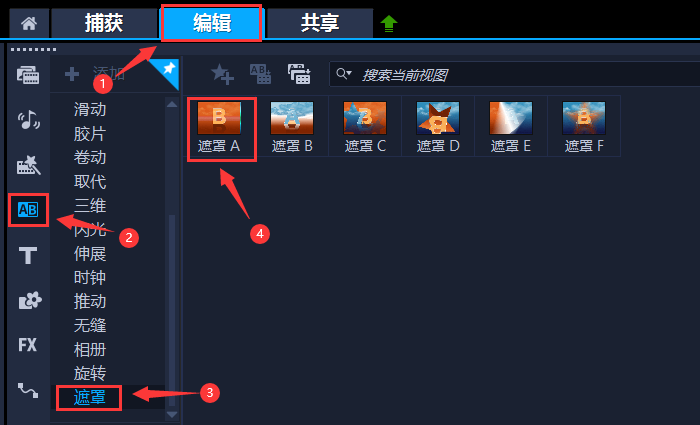
图4:选择遮罩A
第五步:
将选中的遮罩A转场效果,用鼠标拖动到时间轴,并添加到主镜头和回忆片段的前后交接点处。
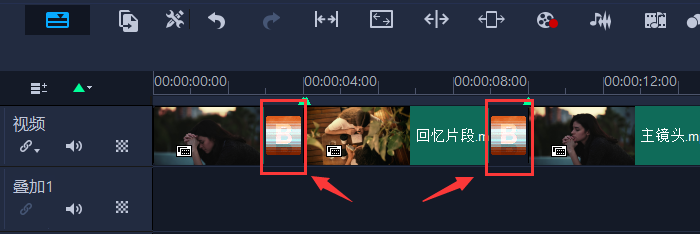
图5:添加转场效果
第六步:
分别在回忆片段前后两端的遮罩A转场效果上右键,打开选项面板。

图6:打开选项面板
第七步:
在转场效果选项面板,选择自定义,再选择全黑色的遮罩效果,然后勾选当中闪光,同步素材,翻转选项,最后点击确定。制作回忆转场效果中的闪白转场效果。
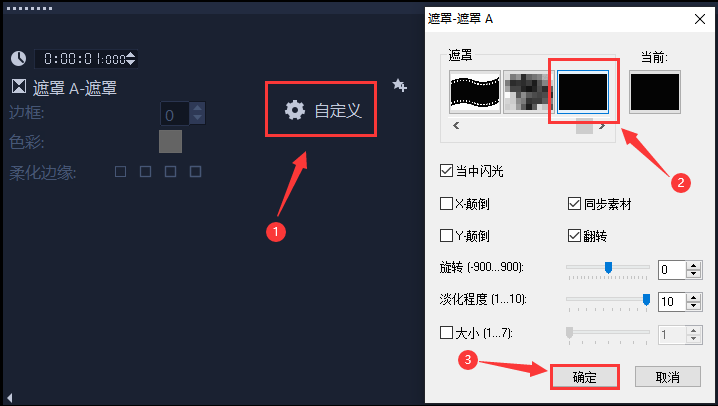
图7:选择遮罩效果
第八步
在时间轴上双击回忆素材,打开视频属性编辑界面,选择色彩>基本,再勾选应用选项,并在选择预置中选中淡化,使整个回忆片段视频颜色减淡。最后将编辑好的视频导出保存。至此回忆转场效果添加完毕。
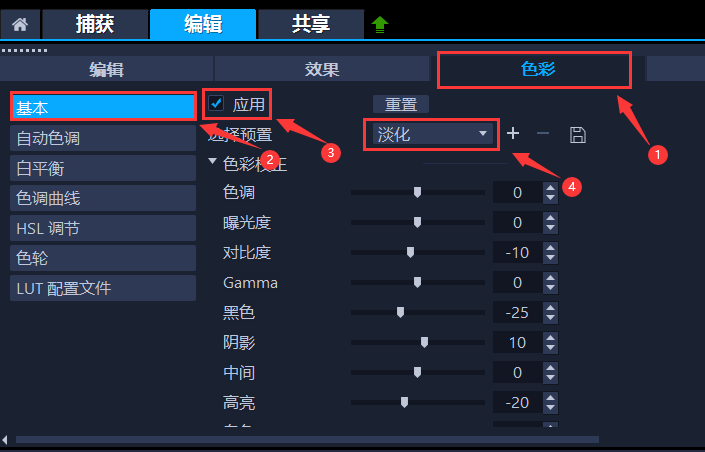
图8:回忆视频淡化
通过本文的学习,大家对回忆用哪种转场,回忆转场效果怎么做,已有所了解。在会声会影2021中,回忆的转场主要用遮罩转场效果制作闪白,然后将回忆视频色彩减淡以达到回忆的完美转场效果。作为主流剪辑软件会声会影2021的操作灵活、简单,备受剪辑初学者和资深剪辑工作者的青睐。
作者:可可
展开阅读全文
︾
短视频的火爆改变了很多人的生活方式,越来越多的人加入到短视频创作中来。短视频创作有哪些创意方法?短视频的创作形式有哪几种?我们今天就来聊聊关于短视频创作方面的内容。
查看详情优质的视频需要精彩的片头加成,视频风格不同,片头种类也不同。而字幕片头凭借着它的多样性,与多种视频搭配也没有违和感。下面就和大家分享字幕片头怎么做,字幕片头在什么软件做的经验。
查看详情一部成功的纪录片,它的创作和拍摄都很重要,需要经过长时间的筹划和实践。而纪录片片头是纪录片的精华部分,片头成功,才能吸引更多观众。下面为大家介绍纪录片片头制作技巧,纪录片片头片尾的作用。
查看详情